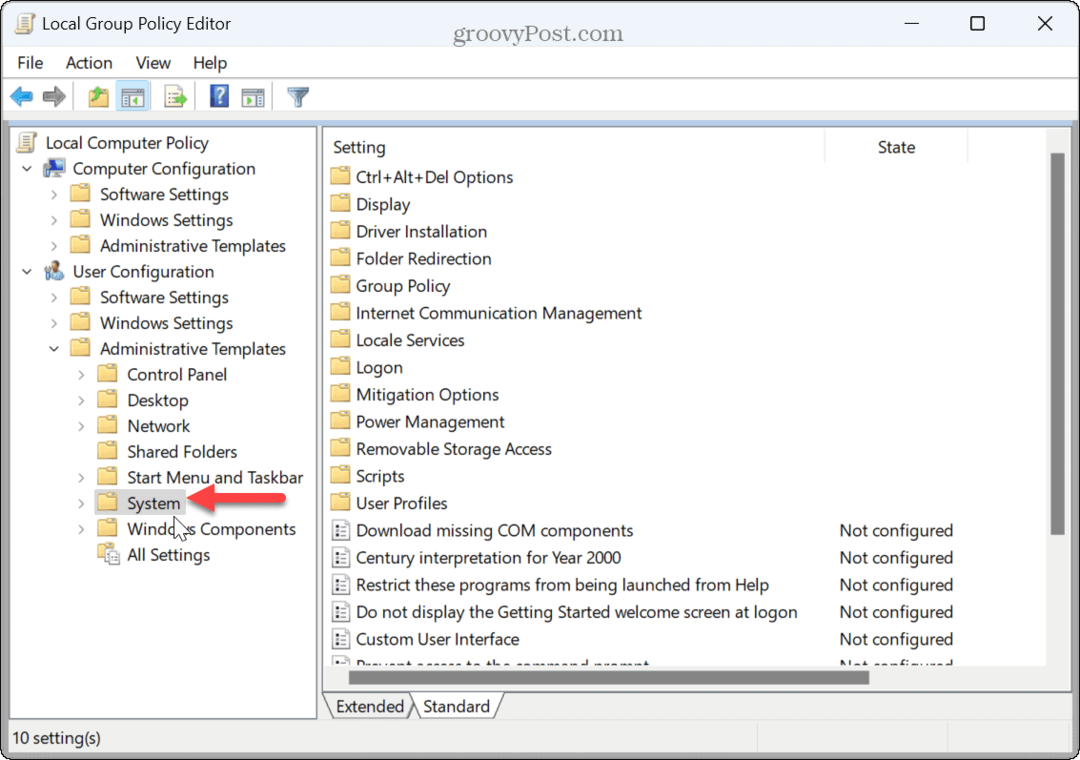Skydda ditt system från Adobe Flash Exploits i din webbläsare
Linux Microsoft Os X Adobe / / March 18, 2020
Senast uppdaterad den

Adobe Flash är full av säkerhetsbrister, och den här veckan fick vi patchar och en nolldagars exploatering. Så här skyddar du dig mot skadliga exploater.
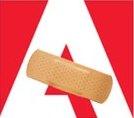 Adobe den här veckan avslöjade ännu en kritisk sårbarhet i Flash vilket kan påverka Windows, Mac och Linux-systemet. Utnyttjandet kan tillåta en hackare att orsaka en krasch och ta kontroll över ditt system.
Adobe den här veckan avslöjade ännu en kritisk sårbarhet i Flash vilket kan påverka Windows, Mac och Linux-systemet. Utnyttjandet kan tillåta en hackare att orsaka en krasch och ta kontroll över ditt system.
Denna exploatering kommer på hälen på företaget släpper flera fläckar (69 för att vara exakt) tidigare i veckan för Flash, Reader och Acrobat.
Enligt Adobes säkerhetsbulletin:
En kritisk sårbarhet (CVE-2015-7645) har identifierats i Adobe Flash Player 19.0.0.207 och tidigare versioner för Windows, Macintosh och Linux. Framgångsrik exploatering kan orsaka en krasch och potentiellt låta en angripare ta kontroll över det drabbade systemet.
Adobe känner till en rapport om att ett utnyttjande av denna sårbarhet används i begränsade, riktade attacker.
UPPDATERING: Adobe räknar med att uppdateringar kommer att finnas tillgängliga redan den 16 oktober.
Uppdatering 10/16/2016: Adobe har verkligen lappade den här senaste exploiten. För att skydda dig mot de oundvikliga framtida sårbarheterna rekommenderar jag dock att du genomför följande steg.
Hjälp skydda din dator från Flash exploits
Vi vet alla att Flash går dinosauriens väg, och det bästa sättet att skydda ditt system är att avinstallera Adobe Flash helt. Tyvärr kanske detta alternativ inte är realistiskt för många användare.
Men vad du kan göra är att hantera när Flash används genom att ställa in alternativet Click to Play för det i din webbläsare. När det är aktiverat börjar din webbläsare inte automatiskt att rendera potentiellt skadligt Flash-innehåll. Det sätter dig i kontroll för att auktorisera vad som visas eller inte visas.
För de flesta webbläsare kan du hitta ett tillägg som blockerar blixt för dig, men du kan också göra det manuellt. Här är en titt på att göra det i de stora tre.
Google Chrome
Öppna Inställningar i Chrome och välj sedan visa avancerade inställningar. Rulla ner och klicka Innehållsinställningar under sekretessavsnittet.
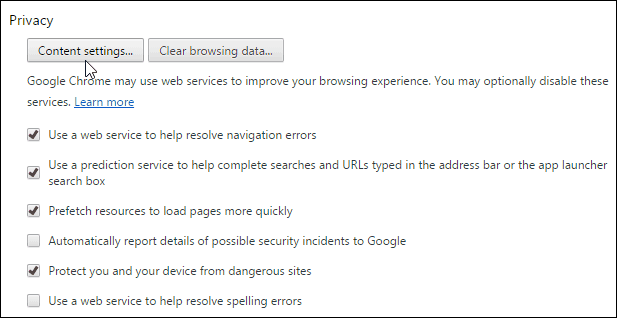
Rulla ner till Plug-ins och markera sedan Låt mig välja när jag vill köra plugin-innehåll.
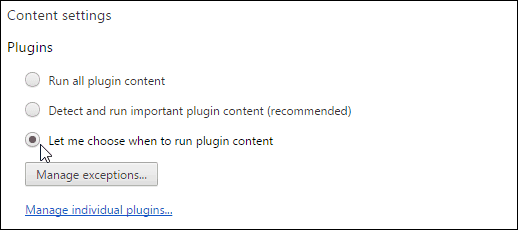
Mozilla Firefox
Den enklaste metoden är att installera Flashblock-tillägget. Men för att göra det manuellt, gå till Verktyg> Tillägg och välj Plugins.
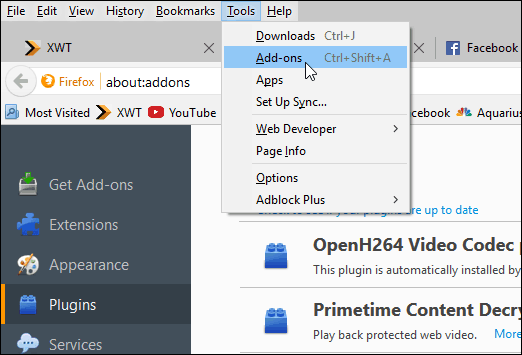
Rulla ner och hitta Shockwave Flash och ändra alternativet till Be att aktivera.
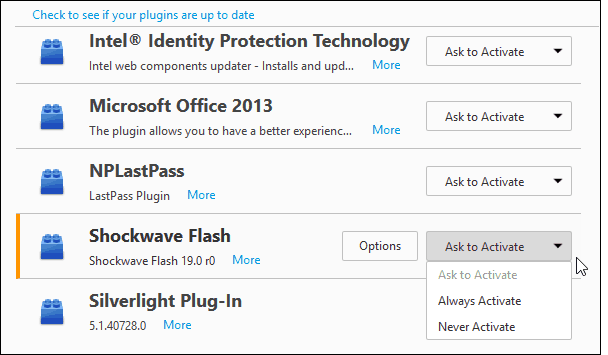
Internet Explorer
Naturligtvis, i IE är inaktivering av Flash det vanligaste... ändå... gå till Verktyg> Hantera tillägg.
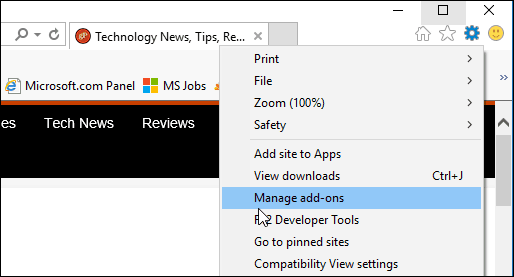
Välj sedan Alla tillägg från rullgardinsmenyn under Visa.
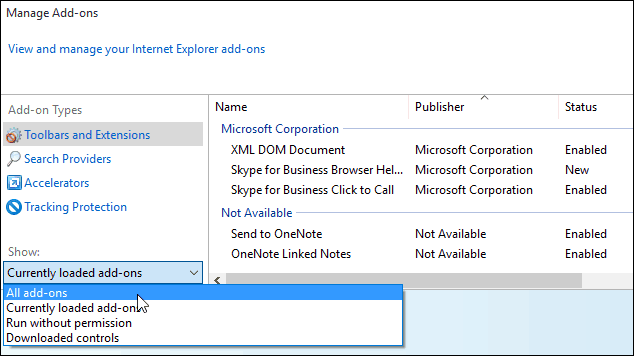
Nästa klick Ta bort alla webbplatser längst ner och stäng av inställningarna.
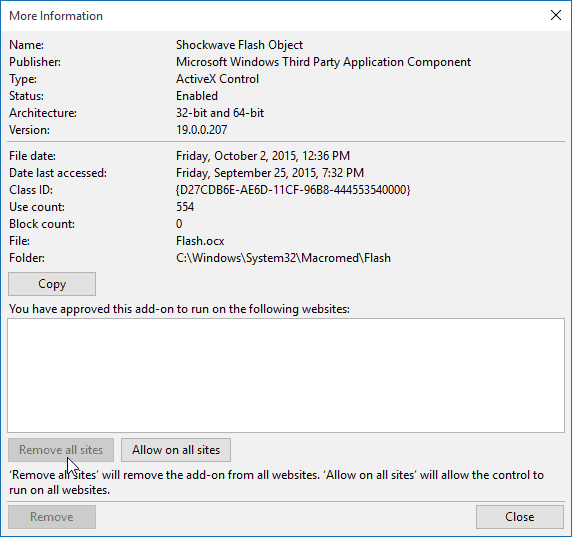
Att inaktivera Flash i IE är typ av en allt eller ingenting. När du når en webbplats med Flash-innehåll kan du antingen låta den köras på hela webbplatsen eller inte.
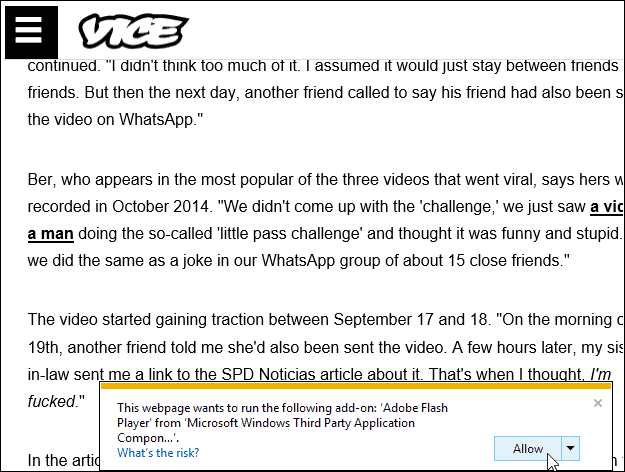
Jag bör också nämna att Adobe Flash Player ingår i Microsoft Edge i Windows 10. Men det är mycket lättare att inaktivera. Bara gå till Inställningar> Avancerade inställningar och vänd brytaren.
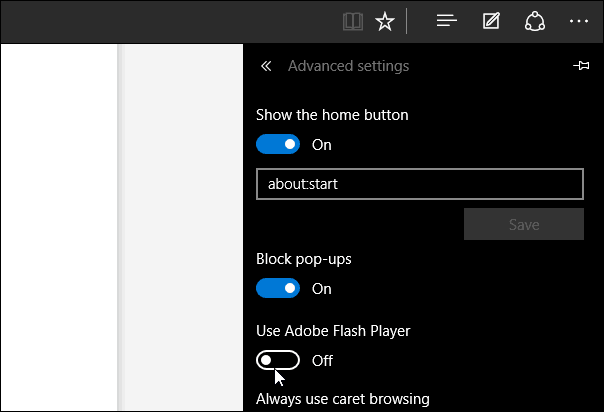
När du kommer till en webbplats med Flash-innehåll i Firefox eller Chrome ser du att den har blockerats, liknande bilden nedan. Välj sedan om du vill köra det eller inte.
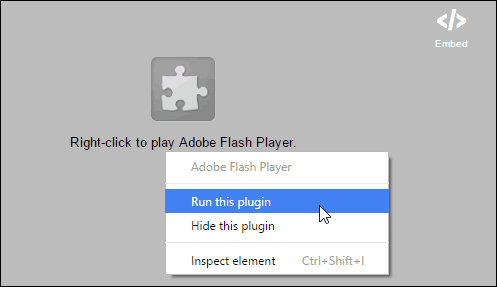
Nu har du kontroll när Flash-innehållet spelas, oavsett vilken webbläsare du använder.
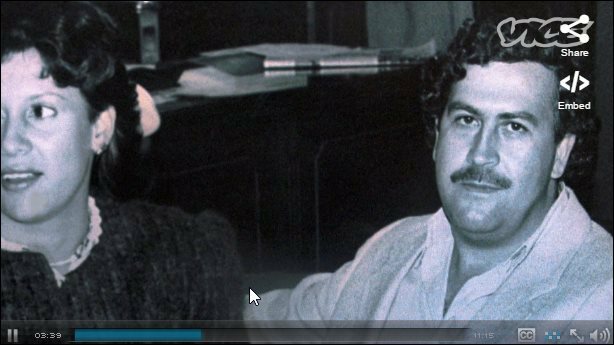
Nedgången av Flash fortsätter
När det gäller sårbarheter har Adobe Flash fler säkerhetshål än schweizisk ost. Kom ihåg när Steve Jobs skrev ett öppet brev om hans förakt för Flash? Det var tillbaka 2010, och ändå finns det fortfarande ute.
Tekniska företag gör sitt bästa för att vidta åtgärder för att eliminera det också. Här är bara några exempel:
Google har officiellt dödat Flash-annonser i Chrome. Google AdWords gör det möjligt att automatiskt konvertera annonser skapade med Flash till HTML5, det säkra och pålitliga formatet som ersätter Flash.
Amazon har förbjudit Flash-annonser och det är blockerat på de flesta moderna plattformar för mobila enheter. I själva verket måste du göra det på mobilen gå igenom många hoops bara för att se Flash-innehåll.
Det finns till och med en Ockupera Flash-rörelse med målet att avsluta Flash Player-pluginets värld.
Om avinstallering av Flash inte är ett genomförbart alternativ för din situation är det bästa alternativet att aktivera Click to Play-funktionen i din webbläsare. Och naturligtvis alltid se till att du alltid har den mest uppdaterade versionen.
När du har implementerat detta kommer du att bli förvånad över hur mycket Flash som fortfarande finns ute. Många framstående webbplatser som du trodde hade gjort bort det, men det finns fortfarande kvar.